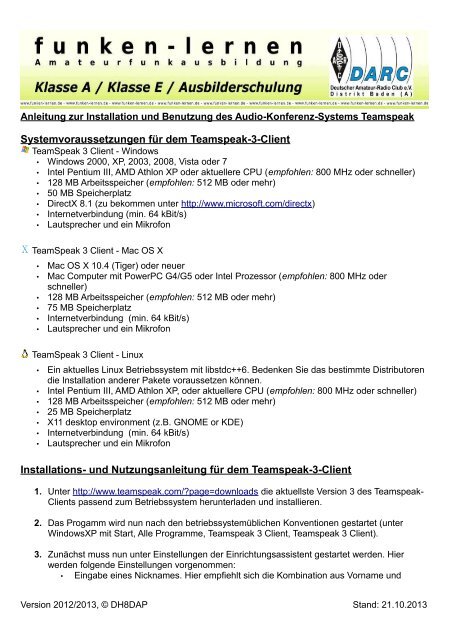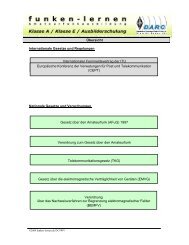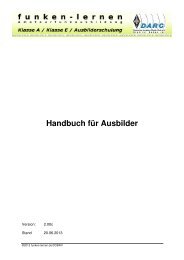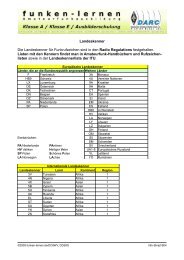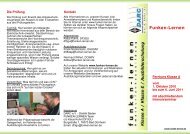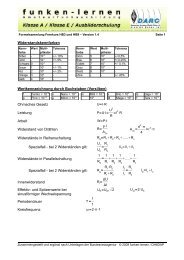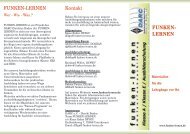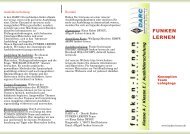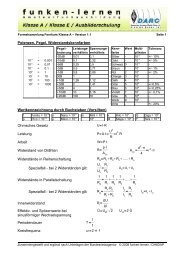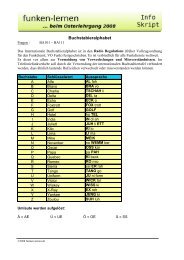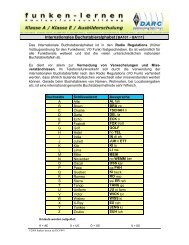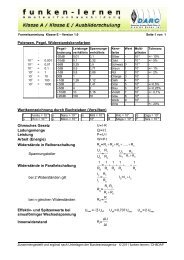und Nutzungsanleitung für dem Teamspeak-3-Client - Funken-Lernen
und Nutzungsanleitung für dem Teamspeak-3-Client - Funken-Lernen
und Nutzungsanleitung für dem Teamspeak-3-Client - Funken-Lernen
Erfolgreiche ePaper selbst erstellen
Machen Sie aus Ihren PDF Publikationen ein blätterbares Flipbook mit unserer einzigartigen Google optimierten e-Paper Software.
Anleitung zur Installation <strong>und</strong> Benutzung des Audio-Konferenz-Systems <strong>Teamspeak</strong><br />
Systemvoraussetzungen für <strong>dem</strong> <strong>Teamspeak</strong>-3-<strong>Client</strong><br />
TeamSpeak 3 <strong>Client</strong> - Windows<br />
• Windows 2000, XP, 2003, 2008, Vista oder 7<br />
• Intel Pentium III, AMD Athlon XP oder aktuellere CPU (empfohlen: 800 MHz oder schneller)<br />
• 128 MB Arbeitsspeicher (empfohlen: 512 MB oder mehr)<br />
• 50 MB Speicherplatz<br />
• DirectX 8.1 (zu bekommen unter http://www.microsoft.com/directx)<br />
• Internetverbindung (min. 64 kBit/s)<br />
• Lautsprecher <strong>und</strong> ein Mikrofon<br />
TeamSpeak 3 <strong>Client</strong> - Mac OS X<br />
• Mac OS X 10.4 (Tiger) oder neuer<br />
• Mac Computer mit PowerPC G4/G5 oder Intel Prozessor (empfohlen: 800 MHz oder<br />
schneller)<br />
• 128 MB Arbeitsspeicher (empfohlen: 512 MB oder mehr)<br />
• 75 MB Speicherplatz<br />
• Internetverbindung (min. 64 kBit/s)<br />
• Lautsprecher <strong>und</strong> ein Mikrofon<br />
TeamSpeak 3 <strong>Client</strong> - Linux<br />
• Ein aktuelles Linux Betriebssystem mit libstdc++6. Bedenken Sie das bestimmte Distributoren<br />
die Installation anderer Pakete voraussetzen können.<br />
• Intel Pentium III, AMD Athlon XP, oder aktuellere CPU (empfohlen: 800 MHz oder schneller)<br />
• 128 MB Arbeitsspeicher (empfohlen: 512 MB oder mehr)<br />
• 25 MB Speicherplatz<br />
• X11 desktop environment (z.B. GNOME or KDE)<br />
• Internetverbindung (min. 64 kBit/s)<br />
• Lautsprecher <strong>und</strong> ein Mikrofon<br />
Installations- <strong>und</strong> <strong>Nutzungsanleitung</strong> für <strong>dem</strong> <strong>Teamspeak</strong>-3-<strong>Client</strong><br />
1. Unter http://www.teamspeak.com/page=downloads die aktuellste Version 3 des <strong>Teamspeak</strong>-<br />
<strong>Client</strong>s passend zum Betriebssystem herunterladen <strong>und</strong> installieren.<br />
2. Das Progamm wird nun nach den betriebssystemüblichen Konventionen gestartet (unter<br />
WindowsXP mit Start, Alle Programme, <strong>Teamspeak</strong> 3 <strong>Client</strong>, <strong>Teamspeak</strong> 3 <strong>Client</strong>).<br />
3. Zunächst muss nun unter Einstellungen der Einrichtungsassistent gestartet werden. Hier<br />
werden folgende Einstellungen vorgenommen:<br />
• Eingabe eines Nicknames. Hier empfiehlt sich die Kombination aus Vorname <strong>und</strong><br />
Version 2012/2013, © DH8DAP Stand: 21.10.2013
Anleitung zur Installation <strong>und</strong> Benutzung des Audio-Konferenz-Systems <strong>Teamspeak</strong><br />
Wohnort, also z.B. „Frank, Schwelm“. Wer schon eine Amateurfunkzulassung hat,<br />
wählt eine Kombination aus Vorname <strong>und</strong> Rufzeichen (wie z.B. „Frank, DH8DAP“).<br />
Lehrer des Teams FUNKEN -LERNEN verwenden die Kombination aus Rufzeichen <strong>und</strong><br />
Namen (z.B. „DH8DAP, Frank“). Durch diese Vorgehensweise sind die Ausbilder für alle<br />
Teilnehmer leicht zu erkennen. Nach der Eingabe auf „Weiter“ klicken.<br />
• Nun wird der Push-To-Talk-Mode (auf deutsch: Drücken zum Sprechen) oder kurz PTT-<br />
Mode, aktiviert. Damit wird festgelegt, dass eine Taste zum Sprechen gedrückt werden<br />
muss. Die Taste ist frei wählbar <strong>und</strong> wird eingestellt, in <strong>dem</strong> man nach <strong>dem</strong> Anklicken<br />
des Feldes vor „Push-To-Talk“ auf die rechts daneben stehende Taste mit der Maus<br />
anklickt. Danach wird die gewählte Taste gedrückt. Bewährt hat sich die „Alt Gr“- oder<br />
die „Alt“-Taste (rechts <strong>und</strong> links neben der Leertaste), weil diese Taste bei anderen<br />
Anwendungen selten gebraucht wird. Letzteres ist deshalb wichtig, weil <strong>Teamspeak</strong><br />
auch aktiv ist, wenn das zugehörige Fenster nicht im Vordergr<strong>und</strong> ist. Dann wieder auf<br />
„Weiter“ klicken.<br />
• Nun wird das Mikrofon getestet. Nach Anklicken von „Test starten“ muss die zuvor<br />
gewählte PTT-Taste gedrückt werden. In <strong>dem</strong> Fenster wird nun beim Sprechen der<br />
Mikrofonpegel dargestellt. Die Pegelanzeige sollte in den Spitzen bis zur Mitte<br />
ausschlagen. Wenn sich nichts tut, dann der Anleitung in <strong>dem</strong> Fenster folgen. Wenn<br />
das erledigt ist, wird wieder auf „Weiter“ geklickt.,<br />
Sollte nichts zu hören sein, dann ist evtl. im System das Mikrofon leise gedreht oder<br />
ganz abgeschaltet. Es kann in Windows-Systemen in der Systemsteuerung unter<br />
„So<strong>und</strong>s <strong>und</strong> Audiogeräte“ aktiviert werden.<br />
• Im nächsten Fenster wird eine Tastenkombination für das Ausschalten des<br />
Lautsprechers eingerichtet. Das ist für unsere Anwendung nicht notwendig, also gleich<br />
auf „weiter“ klicken.<br />
• Nun kann für die Systemansagen ein So<strong>und</strong>pack gewählt werden. Auch das ist nicht<br />
notwendig, also auf „Weiter“ klicken.<br />
• Auch die folgenden Optionen „Overlay aktivieren“ <strong>und</strong> „Volume Control aktivieren“ sind<br />
nicht notwendig, also gleich wieder auf „Weiter“ klicken.<br />
• Im folgenden Fenster („Alles erledigt!“) müssen alle Haken entfernt werden. Danach die<br />
Installation durch Klicken auf „Abschließen“ beenden.<br />
4. Danach kann durch Auswahl des Menüpunktes „Verbindungen“ <strong>und</strong> danach „Verbinden“ oder<br />
durch Drücken der Tastenkombination „Strg-C“ die erste Verbindung zum Server hergestellt<br />
werden. Dazu sind im folgenden Fenster die hier aufgeführten Eintragungen zu machen:<br />
• Server Adresse: „ts.funken-lernen.de“<br />
• Nickname: Wurde bereits bei der Installation festgelegt, kann aber hier geändert<br />
werden.<br />
• Alle anderen Felder bleiben leer oder werden auf „Standard“ gesetzt.<br />
Danach auf „Verbinden“ klicken <strong>und</strong> es sollte die Meldung „Connected“ aus <strong>dem</strong> Lautsprecher<br />
bzw. Kopfhörer ertönen.<br />
5. Wenn kein Headset verwendet wird, kann es zu Rückkopplungs- <strong>und</strong> Echoeffekten kommen.<br />
Version 2012/2013, © DH8DAP Stand: 21.10.2013
Anleitung zur Installation <strong>und</strong> Benutzung des Audio-Konferenz-Systems <strong>Teamspeak</strong><br />
Deshalb empfehlen wir zumindest die Verwendung von Kopfhörern, weil so sichergestellt ist,<br />
dass keine Signale vom Lautsprecher in das eigene Mikrofon gelangen.<br />
6. Solltet ihr gar nicht klar kommen, dann meldet euch per Email bei:<br />
○<br />
○<br />
○<br />
Frank Nockemann dh8dap@funken-lernen.de (für Windows-Systeme bis einschl. XP)<br />
Sabine Foryta dd2ks@funken-lernen.de (für Windows Vista <strong>und</strong> Win7)<br />
Klaus Kuhnt df3gu@funken-lernen.de (für Linux-Systeme)<br />
oder guckt mal bei http://www.teamspeak.com/page=getstarted&newlang=de vorbei.<br />
7. Die <strong>Teamspeak</strong>-Unterstüzung ermöglicht es allen Interessierten <strong>und</strong> insbesondere natürlich<br />
unseren Kursteilnehmern an fast jede Tag der Woche einen erfahrenen Ausbilder des Teams<br />
FUNKEN-LERNEN zu erreichen.<br />
● <strong>Funken</strong>-<strong>Lernen</strong> Infochat (ohne Kennwort, dort trifft man sich <strong>und</strong> bei wenig Betrieb kann<br />
auch hier diskutiert werden) für allgemeine <strong>und</strong> organisatorische Fragen, für Sorgen,<br />
Nöte <strong>und</strong> Probleme stehen hier zu den unten genannten Zeiten die Ausbilder zur<br />
Verfügung.<br />
Wenn der Andrang zu groß wird, können wir einzelne Diskussionen in verschiedene Chat-<br />
Räume verlegen um so die Diskussionen ein wenig zu kanalisieren. Sollten sich Störungen<br />
von außen ergeben, dann werden die Chat-Räume mit Kennwörtern versehen:<br />
●<br />
Betriebstechnik (Kennwort: betrieb) für alle Fragen zum Prüfungsfach Betriebstechnik<br />
Reinhard Wilfert, DC8WV (montags <strong>und</strong> mittwochs von 20:00 bis 21:00 Uhr)<br />
Sabine Foryta, DD2KS (dienstags von 20:00 bis 21:00 Uhr <strong>und</strong> sonntags von<br />
20:00 bis 21:00 Uhr)<br />
●<br />
●<br />
Vorschriften (Kennwort: gesetz) für alle Fragen zum Prüfungsfach Vorschriften<br />
Thomas „Pepe“ Pfaff, HB9EVT - nur Schweizer Recht - (sonntags von 19:00<br />
bis 20:00 Uhr <strong>und</strong> montags 18:00 bis 19:00 Uhr)<br />
Reinhard Wilfert, DC8WV (montags <strong>und</strong> mittwochs von 20:00 bis 21:00 Uhr)<br />
Andrea C. Schmalenberg, DM7AS (montags von 20:00 – 21:00 Uhr <strong>und</strong><br />
mittwochs von 20:30 bis 21:30 Uhr)<br />
Sabine Foryta, DD2KS (dienstags von 20:00 bis 21:00 Uhr <strong>und</strong> sonntags von<br />
20:00 bis 21:00 Uhr)<br />
Technik (Kennwort: technik) für alle Fragen zum Prüfungsfach Technik<br />
Thomas „Pepe“ Pfaff, HB9EVT (sonntags von 19:00 bis 20:00 Uhr <strong>und</strong><br />
montags 18:00 bis 19:00 Uhr),<br />
Henry Winner, DD8HW (sonntags von 19:00 bis 20:00 Uhr),<br />
Frank Nockemann, DH8DAP (sonntags 20:00 bis 21:00 Uhr),<br />
Version 2012/2013, © DH8DAP Stand: 21.10.2013
Anleitung zur Installation <strong>und</strong> Benutzung des Audio-Konferenz-Systems <strong>Teamspeak</strong><br />
Bastian Müller, DB1BM (montags von 20:00 bis 21:00 Uhr),<br />
Keno Mennenga (dienstags 19:30 bis 21:00 Uhr),<br />
Klaus Kuhnt, DF3GU (dienstags 21:00 bis 22:30 Uhr),<br />
Mike Just, DH1GAL (mittwochs 18:30 bis 20:00 Uhr) <strong>und</strong><br />
Thomas „Tom“ Renneberg, DG2GRT (donnerstags von 20:00 bis 22:00 Uhr<br />
<strong>und</strong> sonntags von 20:00 bis 22:00 Uhr)<br />
8. Solltet ihr zu den angegeben Zeiten keinerlei Möglichkeit haben, Eure Fragen loszuwerden,<br />
dann wendet Euch an einen der Fachbetreuer, um eine individuelle Sprechst<strong>und</strong>e zu<br />
vereinbaren. Die Lehrer sind alle unter der Emailadresse „Rufzeichen @ funken-lernen.de“ zu<br />
erreichen (z.B. dh8dap@funken-lernen.de für Frank Nockemann).<br />
9. Der <strong>Teamspeak</strong>-Server ist ausdrücklich auch dazu gedacht, dass die Kursteilnehmer <strong>und</strong><br />
Ausbildungsinteressierten sich dort auch ohne die Ausbilder austauschen können. Macht<br />
reichlich Gebrauch davon! Außer<strong>dem</strong> gibt es hier die Gelegenheit, die Betriebstechnik auch<br />
praktisch zu üben.<br />
10.Für die Betriebstechnik-Übungen („<strong>Teamspeak</strong>-QSO-Party“) wurde der Channel<br />
„Trainingsraum“ eingerichtet. Hier ist die Übertragungsbandbreite auf funk-ähnliche Werte<br />
begrenzt, so dass man hier auch frühzeitig im Kurs das „selektive Hören“ geübt werden kann.<br />
Mehr Informationen dazu gibt es zur ersten „<strong>Teamspeak</strong>-QSO-Party“ auf unserer<br />
Lernplattform http://62.75.163.169/moodle/.<br />
Version 2012/2013, © DH8DAP Stand: 21.10.2013